PDFファイルに権限変更パスワードを設定して、PDFファイルの印刷、変更、内容のコピーまたは抽出を制限します。権限変更パスワードを知っている人だけが、制限を解除または変更できます。
![]()
権限変更パスワードを忘れると、ファイルの制限の解除または変更ができません。設定した権限変更パスワードは、忘れないように大切に保管しておいてください。
本機能は、やさしくスキャナー機能でも使用できます。やさしくシリーズの操作画面の使いかたについては、『やさしくコピー/やさしくファクス/やさしくスキャナー』「やさしくスキャナー画面」を参照してください。
![]() [ファイル形式/ファイル名]を押します。
[ファイル形式/ファイル名]を押します。
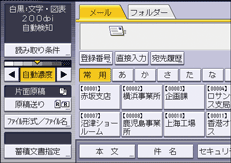
![]() ファイル形式で[PDF]を押します。
ファイル形式で[PDF]を押します。
必要に応じて[クリアライトPDF]を選択します。
![]() PDFファイル設定の[セキュリティ設定]を押します。
PDFファイル設定の[セキュリティ設定]を押します。
![]() [権限]タブを押します。
[権限]タブを押します。
![]() 権限変更パスワードの[設定する]を押します。
権限変更パスワードの[設定する]を押します。
![]() パスワードの[入力]を押します。
パスワードの[入力]を押します。
![]() パスワードを入力して[OK]を押します。
パスワードを入力して[OK]を押します。
ここで入力したパスワードは、セキュリティーを設定したPDFファイルのセキュリティー権限を変更するときに必要です。
![]() 確認のためもう一度パスワードを入力し、[OK]を押します。
確認のためもう一度パスワードを入力し、[OK]を押します。
![]() セキュリティー権限項目を選択します。
セキュリティー権限項目を選択します。
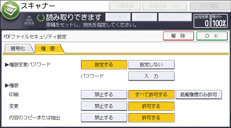
設定できるセキュリティー権限項目は以下のとおりです。
印刷(文書を印刷する権限)
[禁止する]、[すべて許可する]、[低解像度のみ許可]から選択します。
変更(文書を変更する権限)
[禁止する]または[許可する]から選択します。
内容のコピーまたは抽出(文書中のテキストをコピーまたは抽出する権限)
[禁止する]または[許可する]から選択します。
![]() [OK]を2回押します。
[OK]を2回押します。
![]()
権限変更パスワードは、文書パスワードと同じものは使用できません。
権限変更パスワードは半角英数32文字まで入力できます。
PDFファイルの暗号化レベルで[40bit RC4]を選択していると、セキュリティー権限項目の文書を印刷する権限で[低解像度のみ許可]は選択できません。

